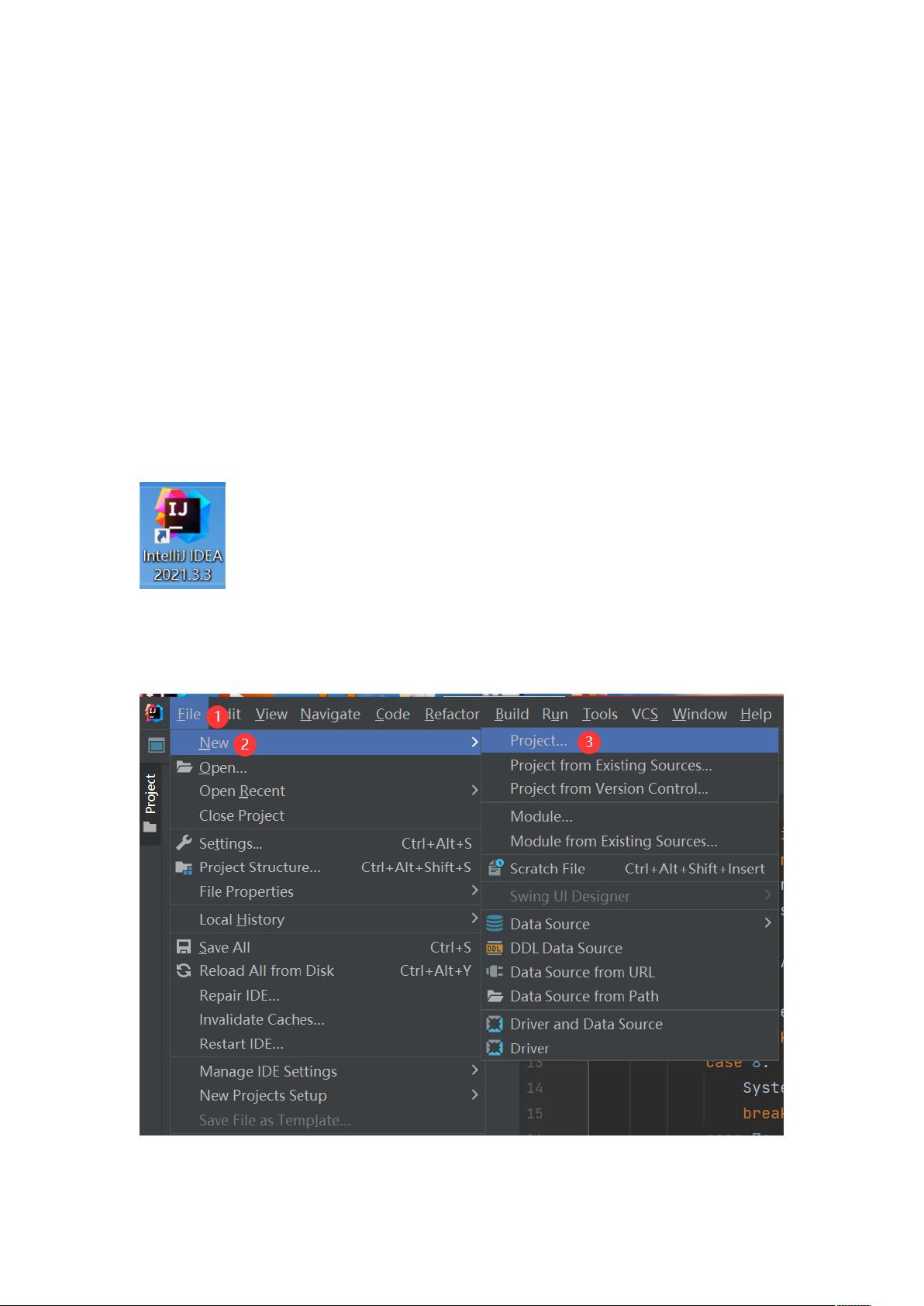IDEA入门教程:创建与运行Java代码
需积分: 0 112 浏览量
更新于2024-08-03
1
收藏 1.07MB DOCX 举报
"这篇教程主要面向初学者,讲解了如何使用IntelliJ IDEA这款流行的Java开发集成环境,包括创建新项目、配置Java SDK、建立包和类,以及打开已有的项目文件。"
在Java开发中,IntelliJ IDEA(简称Idea)是一个强大的集成开发环境(IDE),它为开发者提供了许多便捷的功能,极大地提高了开发效率。本文将指导初次使用Idea的用户掌握基本操作。
首先,启动Idea。在Windows 10环境下,双击桌面快捷方式打开Idea。打开后,通过File > New > Project来创建一个新的项目。在这个过程中,你需要选择项目类型,通常选择"Java",然后设置Project SDK,即你的Java开发套件(JDK)。确保你已经安装了JDK,并在下拉列表中选择正确的版本。如果Idea未检测到SDK,你需要先安装Java运行环境。
接下来,点击"Next",再"Finish",项目就会被创建。Idea会自动打开一个默认的项目窗口。为了组织代码,我们通常会创建包(package)。在项目的src目录下,右键选择"New" > "Package",输入包名并回车。这样,你就创建了一个新的包。
在包内创建Java类也很简单。右键包名,再次选择"New" > "Java Class",输入类名,然后双击"Class"。这将打开一个新的Java源文件,你可以在其中编写代码。
当你需要运行代码时,只需点击菜单栏上的"Run"按钮,或使用快捷键,Idea会自动识别主类并执行。如果你的代码中有main方法,Idea会将其作为程序入口点。
对于已有文件的项目,你可以按照以下步骤导入。首先,创建一个空项目,然后将原有的源代码文件(包括out和src文件夹)复制到新项目对应的目录下。确保不复制隐藏的`.idea`文件,因为这是每个Idea项目特有的配置信息。一旦文件复制完成,Idea会自动识别并加载这些文件,你就可以在新环境中继续开发了。
在Idea中,还有许多其他功能如代码自动补全、重构、调试、版本控制等,这些都会随着你的使用而逐渐熟悉。学习使用Idea是每个Java开发者必经的一步,它将帮助你更高效地进行开发工作。记得经常查阅官方文档和在线教程,以便深入理解并充分利用Idea的强大功能。
2018-11-30 上传
2022-03-18 上传
2024-12-08 上传
2019-03-14 上传
2024-04-29 上传
2023-04-20 上传
2023-07-25 上传
2023-04-11 上传
2024-11-02 上传
相交弦
- 粉丝: 75
- 资源: 34
最新资源
- Linux系统服务详解
- matlab实现游程编码
- ASP网上书店论文(毕业设计)
- ASP.NET程序中常用的三十三种代码
- java jdk命令 temp路径
- Developing Applications With OCAML
- INTRODUCTION OF MACHINE LEARNING OF Nilsson(Stanford Univ.)
- ssh的一本pdf电子书
- extjs实用开发指南.pdf
- Ajax开发详解诶-试读
- GCC 中文手册(gcc 使用)
- 湖南农业学校校园网络建设方案
- pv3d简单入门教程
- Ajax技术在Web Services应用中的安全研究
- 计算机专业数据库课程设计
- RS-232穿串行通信与单片机接口简介